Karkoli "referenčne knjige" oz "modulov" nisi odprl.

Na dnu programa boste videli "odprtih zavihkov oken" .
Zavihek trenutnega okna, ki ga trenutno vidite v ospredju, se bo razlikoval od drugih.
Preklapljanje med odprtimi imeniki je kar se da preprosto – preprosto kliknite drug zavihek, ki ga potrebujete.
Ali pa kliknite » križ «, prikazan na vsakem zavihku, da takoj zaprete okno, ki ga ne potrebujete.
Če z desno tipko miške kliknete kateri koli zavihek, se prikaže kontekstni meni.
![]() Več o tem, katere vrste menijev so.
Več o tem, katere vrste menijev so.
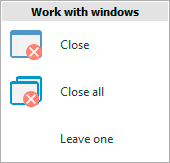
![]() Te ukaze že vsi poznamo, opisani so bili pri delu z okni .
Te ukaze že vsi poznamo, opisani so bili pri delu z okni .
Vsak zavihek lahko zgrabite in povlečete na drugo mesto. Ko vlečete, spustite držano levo tipko miške šele, ko zelene puščice pokažejo točno tisto mesto, ki ste ga predvideli za nov položaj zavihka.
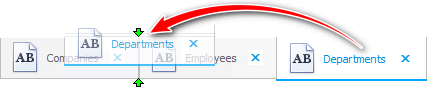
"Uporabniški meni" sestavljajo trije glavni bloki : moduli , imeniki in poročila . Zato bodo predmeti, odprti iz vsakega takega bloka, imeli različne slike na zavihkih, da boste lažje krmarili.
Ko ti dodaj , ![]() kopija oz uredite kakšno objavo, se odpre ločen obrazec, zato se pojavijo tudi novi zavihki z intuitivnimi naslovi in slikami.
kopija oz uredite kakšno objavo, se odpre ločen obrazec, zato se pojavijo tudi novi zavihki z intuitivnimi naslovi in slikami.
» Kopiraj « je v bistvu enako kot » Dodajanje « novega zapisa v tabelo, zato ima zavihek v obeh primerih v naslovu besedo » Dodajanje «.
Podvojeni zavihki so dovoljeni samo za poročila. Ker lahko odprete isto poročilo z različnimi parametri .
Spodaj si oglejte druge koristne teme:
![]()
Univerzalni računovodski sistem
2010 - 2024